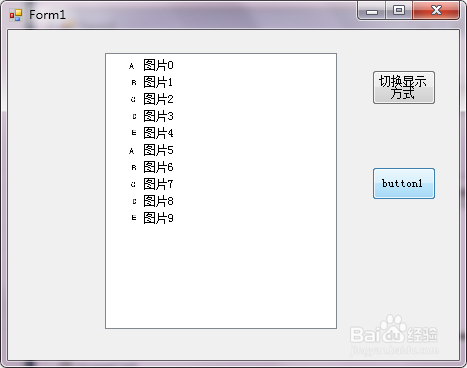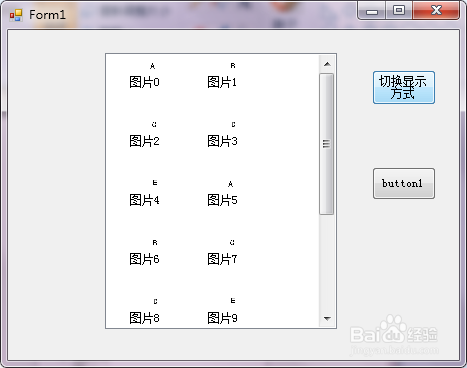1、打开vs2015,新建windows窗体项目。项目名称ListViewPicTest

2、拖入一个ListView控件、一个imageList控件

3、设置imageList控件的Images属性,添加需要的图片

4、ListView控件(控件名为listView1)的SmallImageList、LargeImageList、StateImageList属性都设置为imageList(控件名为imageList1)

5、通过程序设置图片的显示。添加一个button按钮,控件名称button1,双击button1,进入代码界面。为button1_Click事件增加如下代码。 int currentItemCount = listView1.Items.Count;//记住当前有多少条记录 for (int i = 0; i < imageList1.Images.Count; i++) { listView1.Items.Add("图片" + (i + currentItemCount)); listView1.Items[i + currentItemCount].ImageIndex = i; }
6、运行程序。点击button1按钮。运行效果如下图。多点击几次,每次都会增加。

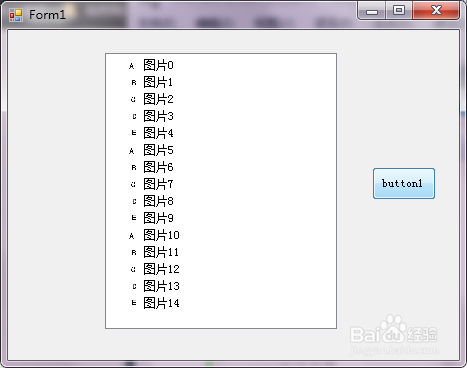
7、再增加一个按钮button2,Text属性设置为 切换显示方式 ,双击添加button2_Click事件,添加代码如下: if (listView1.View == View.SmallIcon) listView1.View = View.LargeIcon; else if (listView1.View == View.LargeIcon) listView1.View = View.SmallIcon;运行。点击按钮,查看图片显示效果。